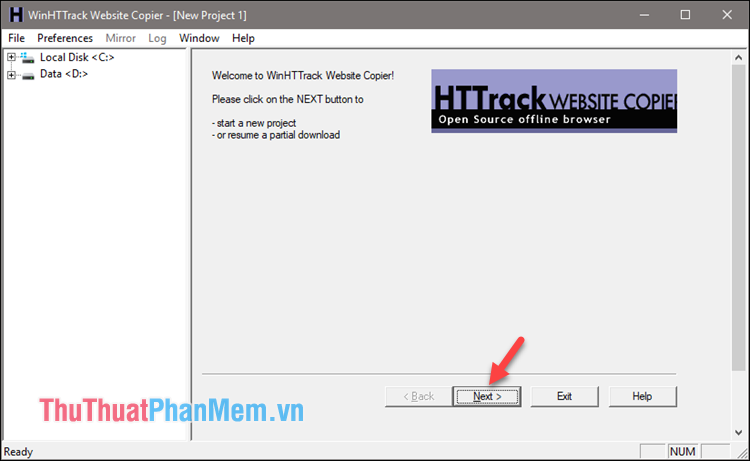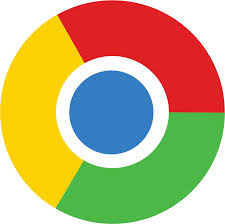Cách chặn, bỏ chặn trên Twitter
Mục lục nội dung
Các mạng xã hội như Facebook, Twitter đều có hai mặt tích cực và tiêu cực. Đó là lý do tại sao Twitter hỗ trợ bạn Chặn để loại bỏ những người hoặc nội dung có tác động tiêu cực.

1. Khi bạn chặn một người trên Twitter
Khi chặn một người trên Twitter, cụ thể thì bạn sẽ đạt được điều gì?
- Tài khoản bị chặn sẽ tự động hủy theo dõi bạn
- Bạn sẽ tự động hủy theo dõi tài khoản bị chặn
- Cả 2 tài khoản sẽ không thể theo dõi nhau trong tương lai (trừ khi bỏ chặn)
- Các bài viết của tài khoản bị chặn sẽ không xuất hiện trên trang chủ của bạn. Bạn chỉ có thể xem khi truy cập hồ sơ của họ và nhấn Xem Tweet.
- Tài khoản bị chặn không thể nhắn tin cho bạn, thay vào đó sẽ là thông báo họ đã bị chặn.
Về cơ bản, việc chặn một người sẽ khiến họ không thể tiếp cận bạn nữa, nhờ vậy, bạn sẽ tránh được những phiền toái mà mình không mong muốn.
2. Cách chặn ai đó trên Twitter
Càng ngày càng có nhiều nội dung tiêu cực, nhạy cảm xuất hiện trên Twitter khiến bạn cảm thấy phiền phức. Để giải quyết vấn đề này, bạn chỉ cần chặn người dùng mà mình không còn muốn thấy trên Twitter.
2.1 Trên máy tính
Bước 1: Tại trang chủ của Twitter, bạn bấm vào biểu tượng Kính lúp >> nhập vào ô Tìm kiếm Twitter tên tài khoản của người bạn muốn chặn.
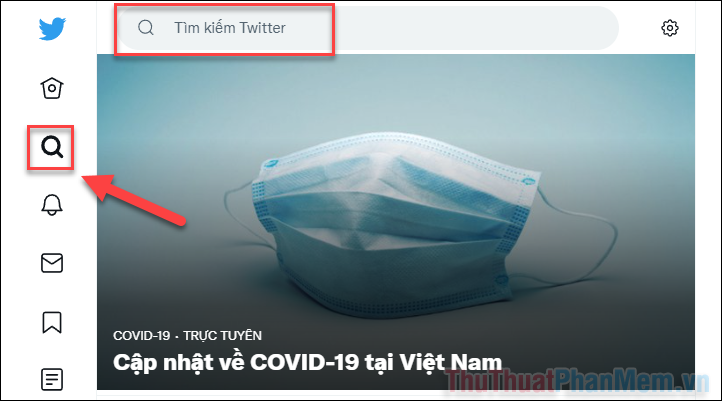
Bước 2: Khi tài khoản của người đó xuất hiện ở kết quả tìm kiếm, bạn nhấn để đi đến hồ sơ của họ.
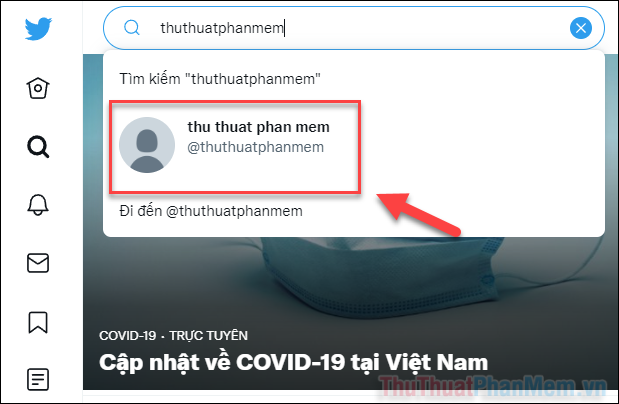
Bước 3: Nhấn vào dấu ba chấm bên cạnh tên của người dùng đó.
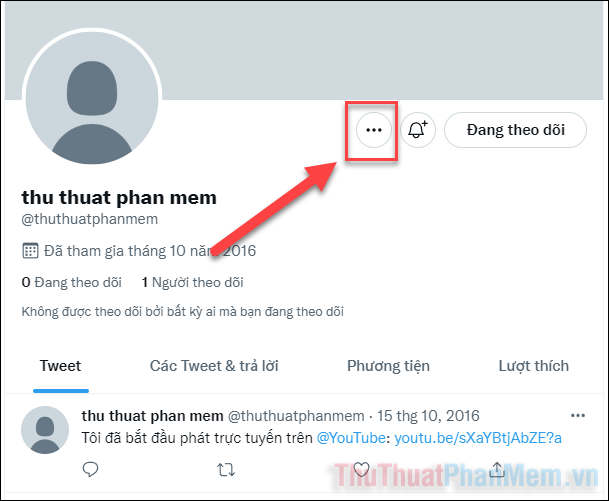
Bước 4: Ở menu hiện ra, bạn chọn Chặn @tennguoidung.
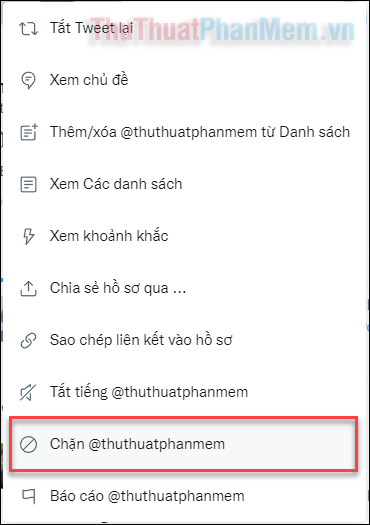
Bước 5: Xác nhận Chặn để loại bỏ người dùng khỏi Twitter của bạn.
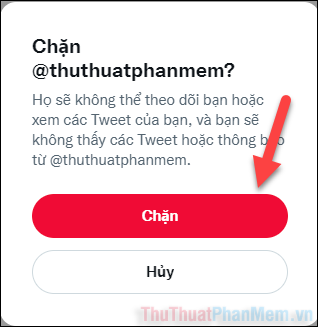
Người dùng bây giờ đã bị chặn, khi bạn vào hồ sơ của người đó sẽ có thông báo @tennguoidung đã bị chặn.
Nếu muốn, bạn vẫn có thể bấm Xem Tweet để xem lại những gì mà họ đăng tải (điều này không có nghĩa là bỏ chặn).
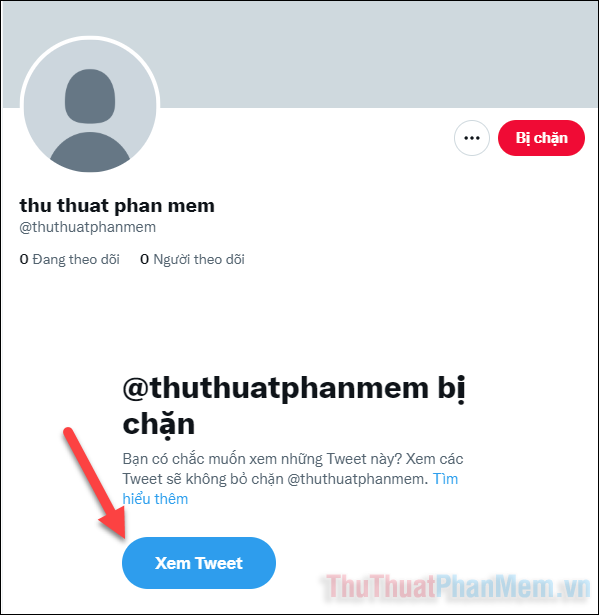
2.2 Trên điện thoại
Bước 1: Tại trang chủ của Twitter, bạn nhấn vào biểu tượng Kính lúp ở dưới màn hình, sau đó tìm kiếm tên người dùng bạn muốn chặn.
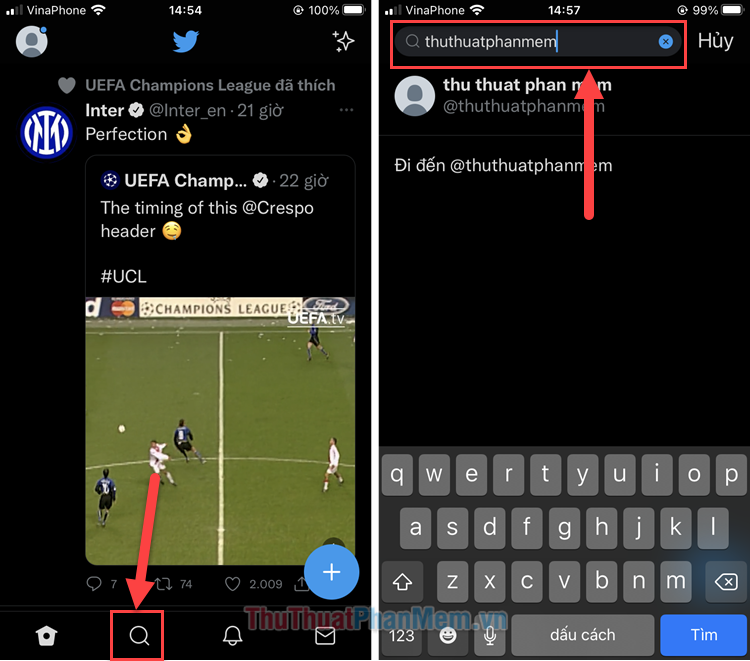
Bước 2: Khi đến hồ sơ người dùng, bạn nhấn vào biểu tượng Ba dấu chấm ở góc trên bên phải, chọn Chặn @tennguoidung.
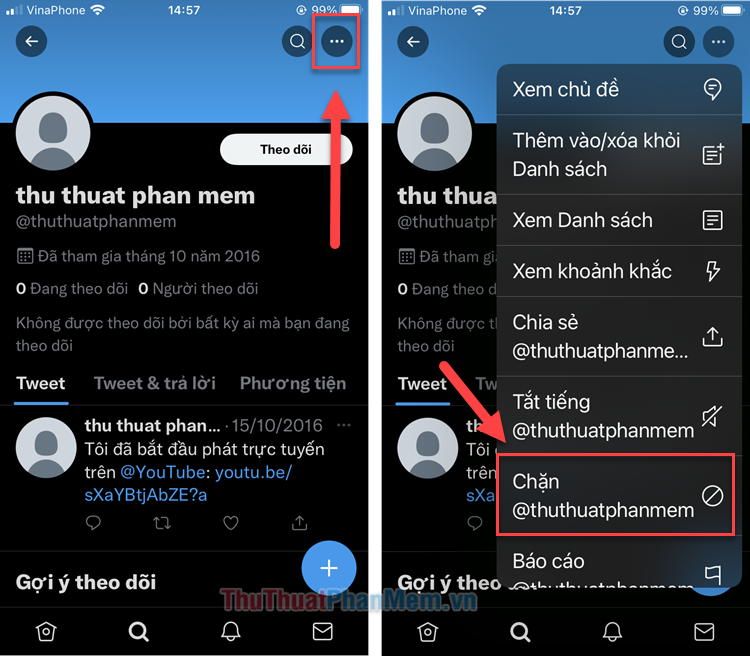
Bước 3: Xác nhận Chặn.
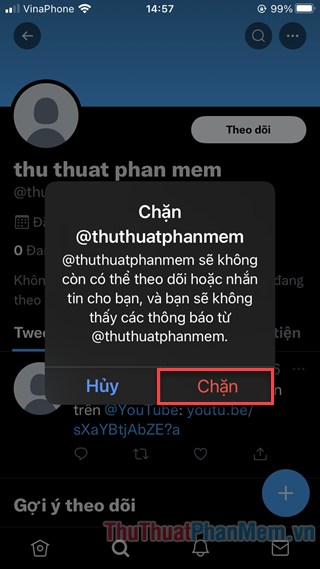
Mặc dù người dùng đã bị chặn, nhưng bạn vẫn có thể Xem Tweet của họ mà không cần bỏ chặn.
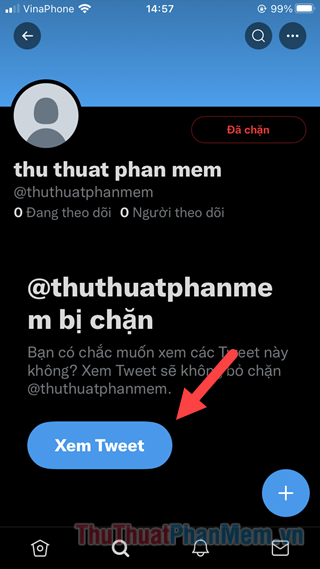
3. Cách bỏ chặn người dùng trên Twitter
Nếu bạn đã vô tình chặn nhầm người, hoặc muốn “quay xe”, thì bạn hoàn toàn có thể bỏ chặn người đó.
3.1 Trên máy tính
Bước 1: Mở Twitter trên trình duyệt web mà bạn thường sử dụng. Tại trang chủ, hãy chọn Thêm.
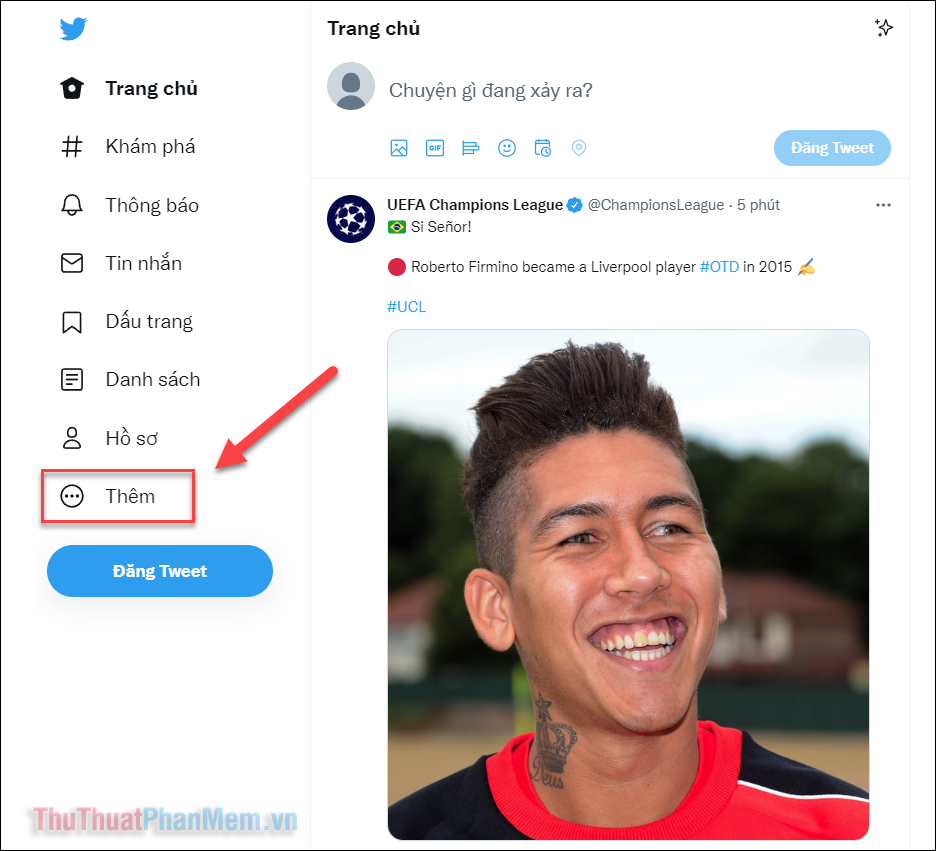
Bước 2: Chọn Cài đặt và riêng tư ở menu hiện lên.
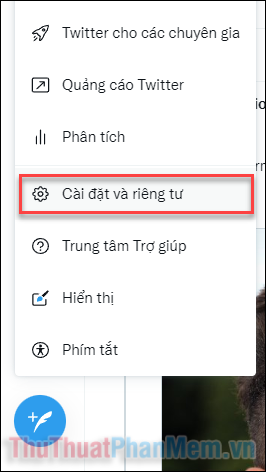
Bước 3: Tiếp tục đi tới Riêng tư và an toàn >> Tắt tiếng và chặn.
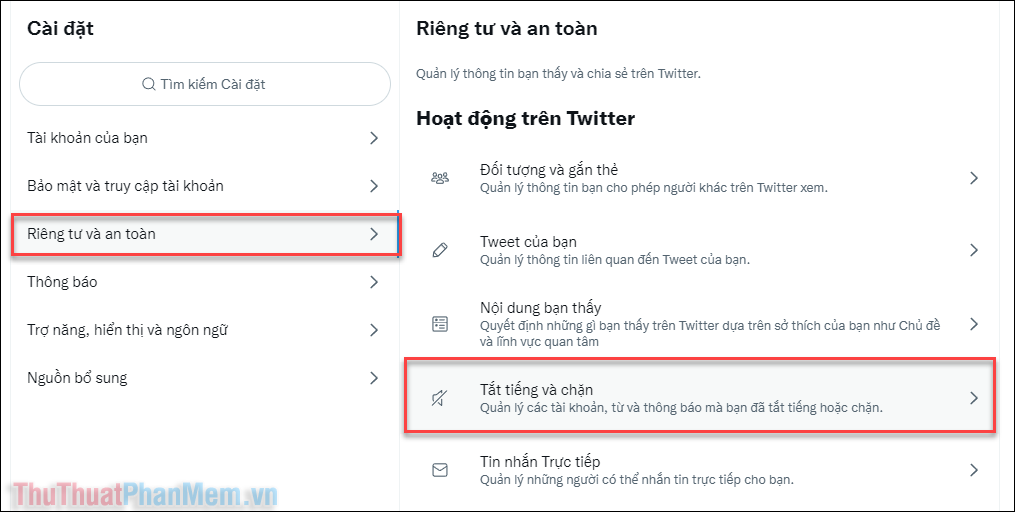
Bước 4: Chọn Các tài khoản bị chặn.
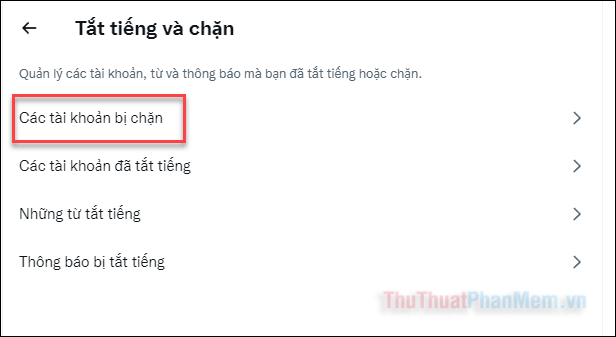
Bước 5: Nhấn vào nút Bị chặn màu đỏ để bỏ chặn người dùng tương ứng. Làm tương tự như vậy với những người khác mà bạn muốn bỏ chặn.
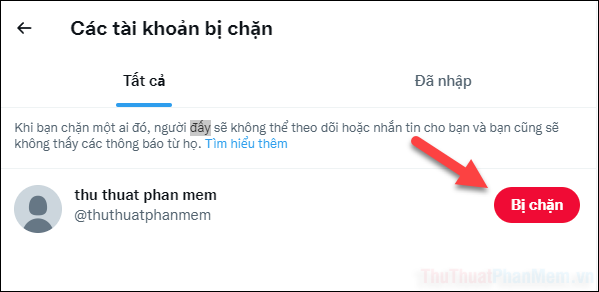
3.2 Trên điện thoại
Bước 1: Nhấn vào ảnh đại diện thu nhỏ của bạn ở góc trên bên phải >> Cài đặt và riêng tư.
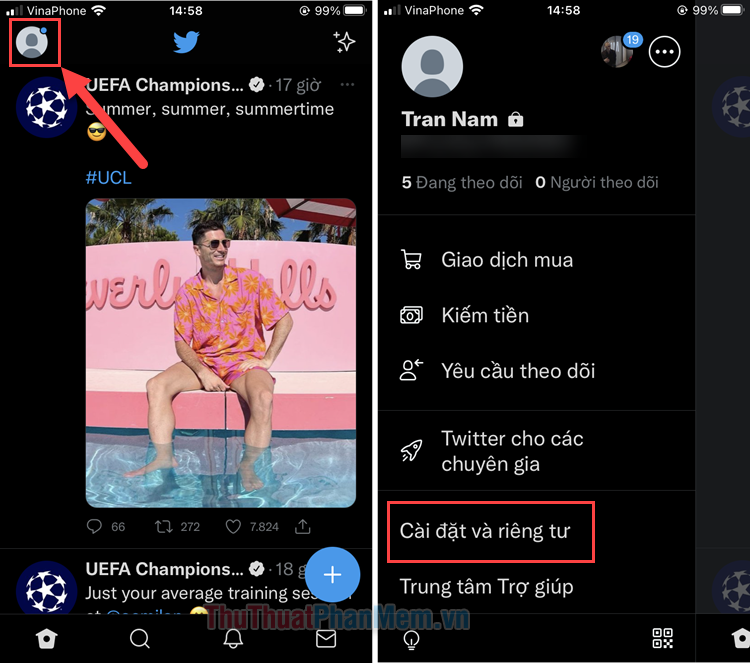
Bước 2: Lần lượt đi đến các lựa chọn Riêng tư và an toàn >> Tắt tiếng và chặn >> Tài khoản bị chặn.
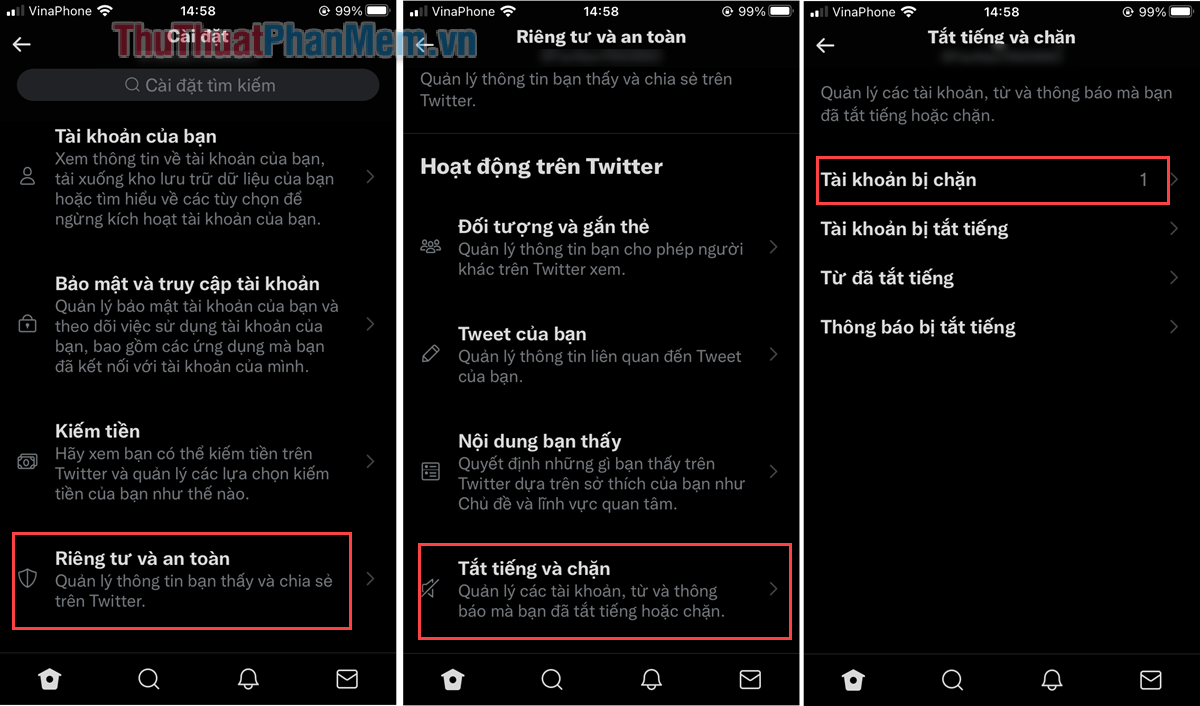
Bước 3: Nhấn vào nút Đã chặn màu đỏ bên cạnh người dùng tương ứng để bỏ chặn họ.
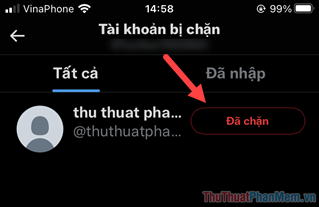
Bạn làm tương tự với những người dùng khác để bỏ chặn họ.
Để bảo vệ quyền riêng tư của mình và tránh xem những nội dung không mong muốn, bạn có thể chặn người dùng khác trên Twitter. Thuthuatphanmem.vn mong bạn có được môi trường mạng xã hội an toàn và lành mạnh.